GitHub Copilot为数十种语言和各种框架提供了代码建议,但它特别适用于Python,JavaScript,TypeScript,Ruby,Java和Go。
GitHub Copilot 将尝试匹配代码的上下文和样式。
申请资格
- 访问GitHub Copilot 网站:GitHub Copilot · Your AI pair programmer
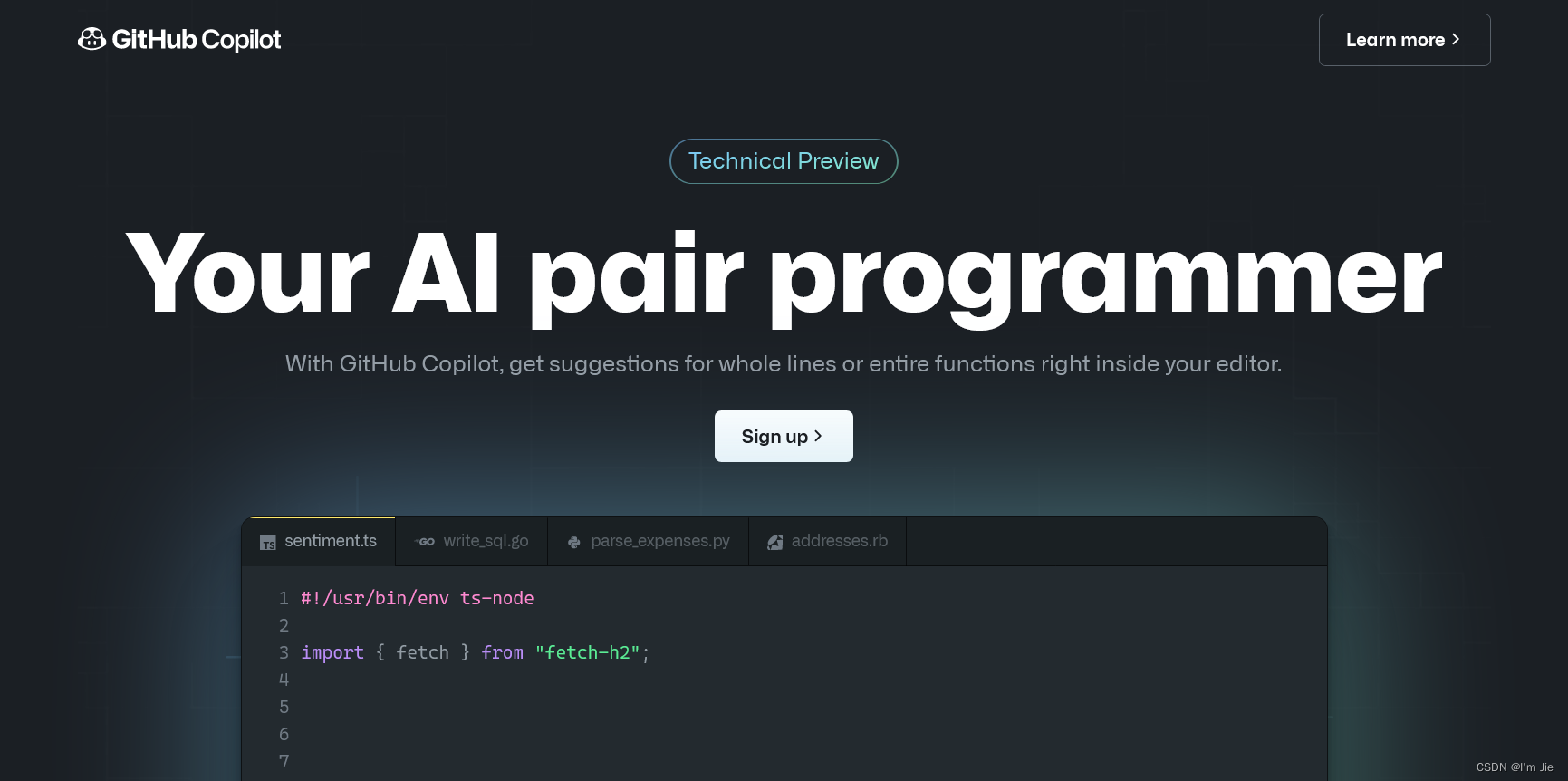
- 点击
Join the waitlist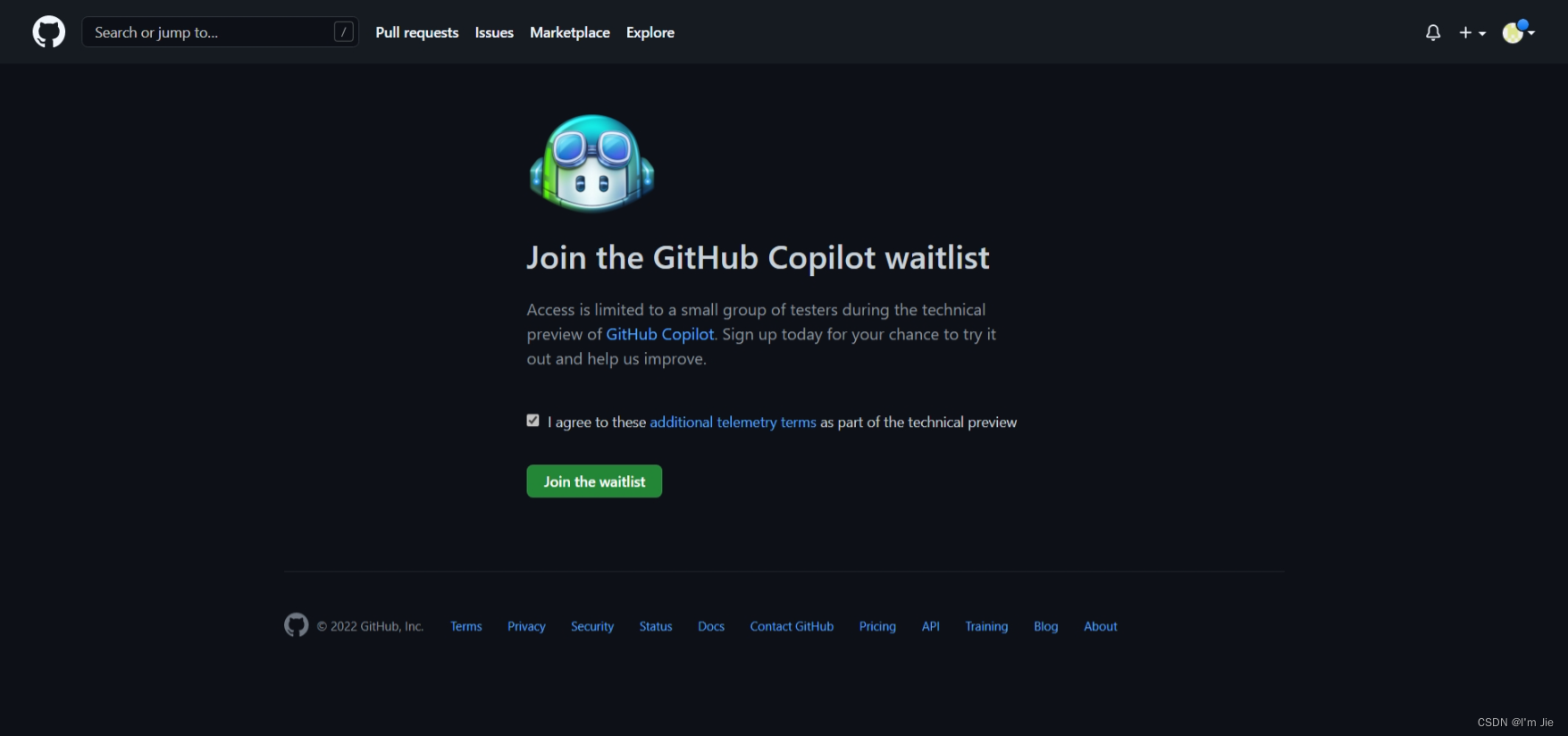
- 等待邮件通知
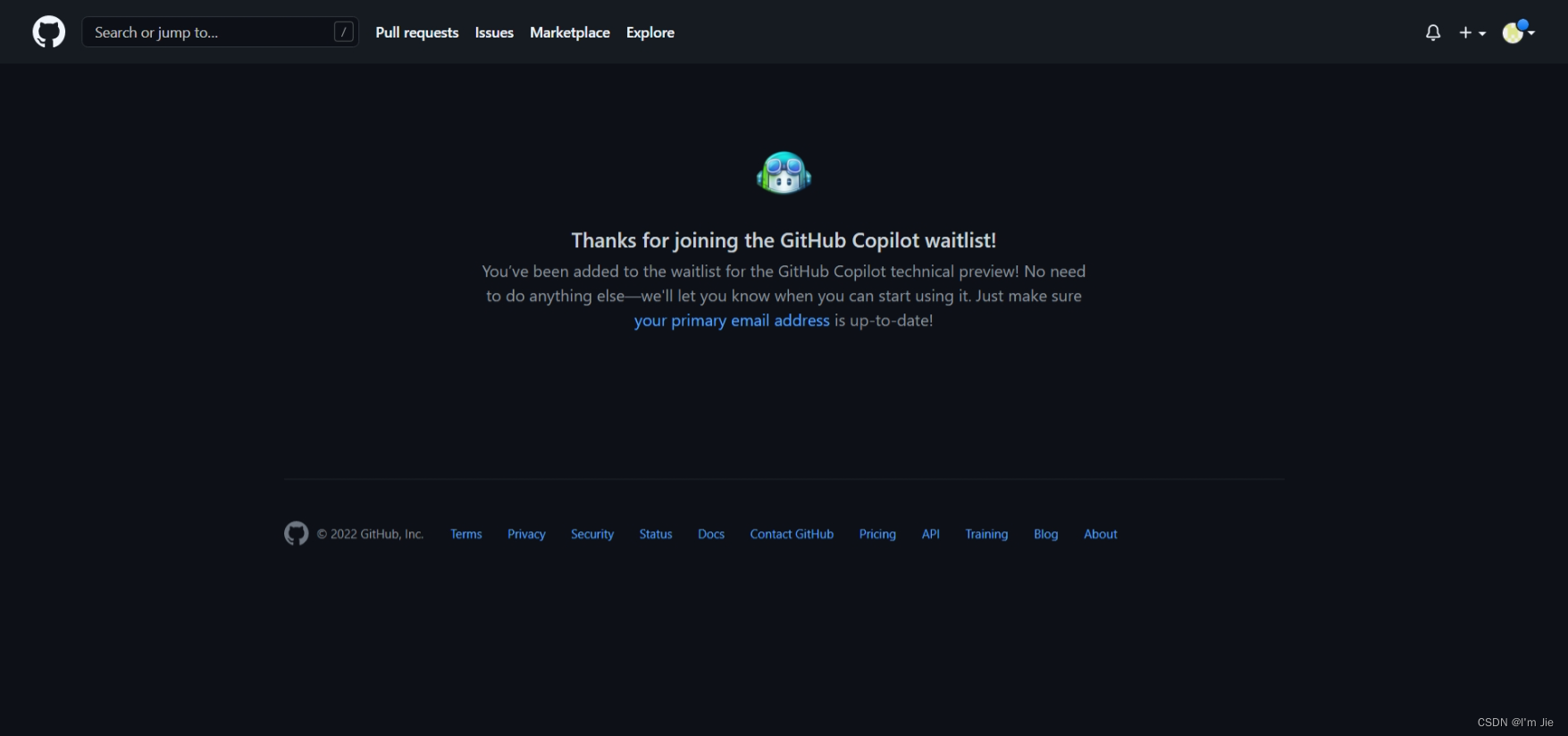
- 通知邮件
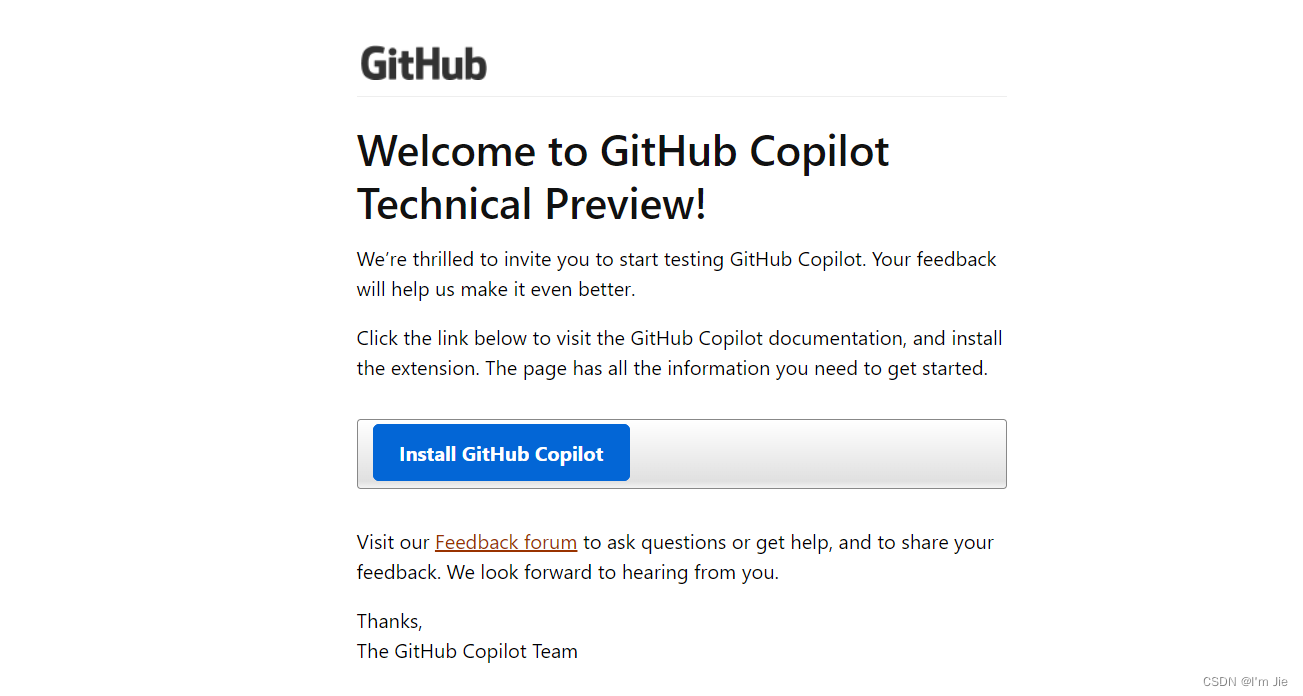
IDEA安装 GitHub Copilot 插件
- 在IDEA的插件市场搜索
github copilot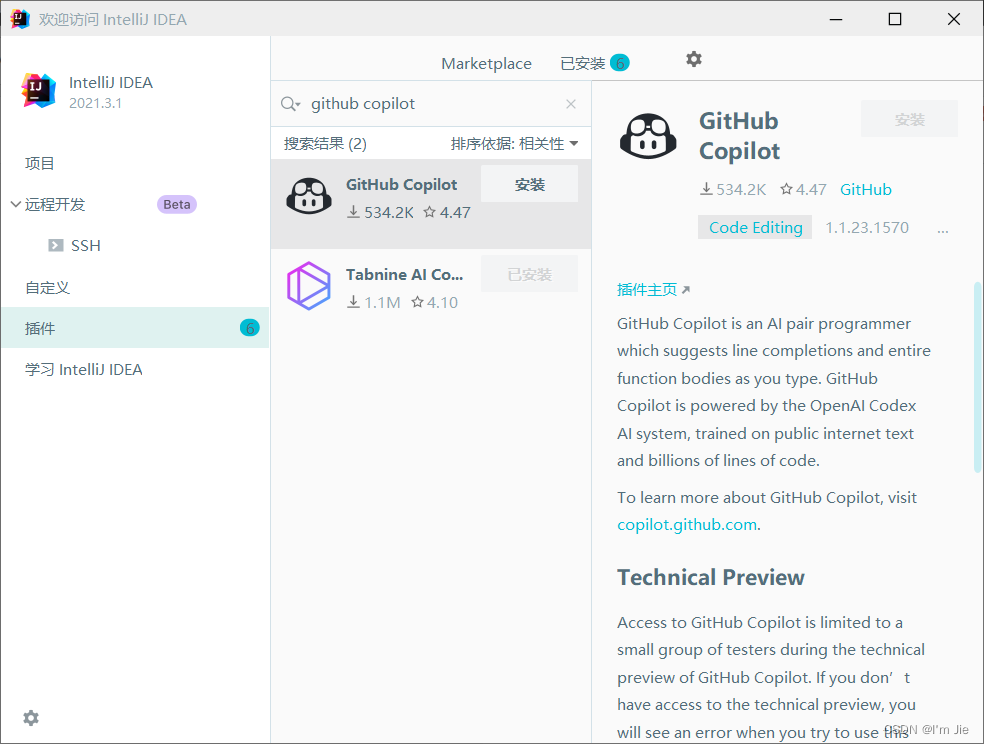
- 点击“安装”按钮。
- 退出并重新启动 IDE。
- 在“工具”菜单中,可以看到一个 GitHub Copilot 选项。
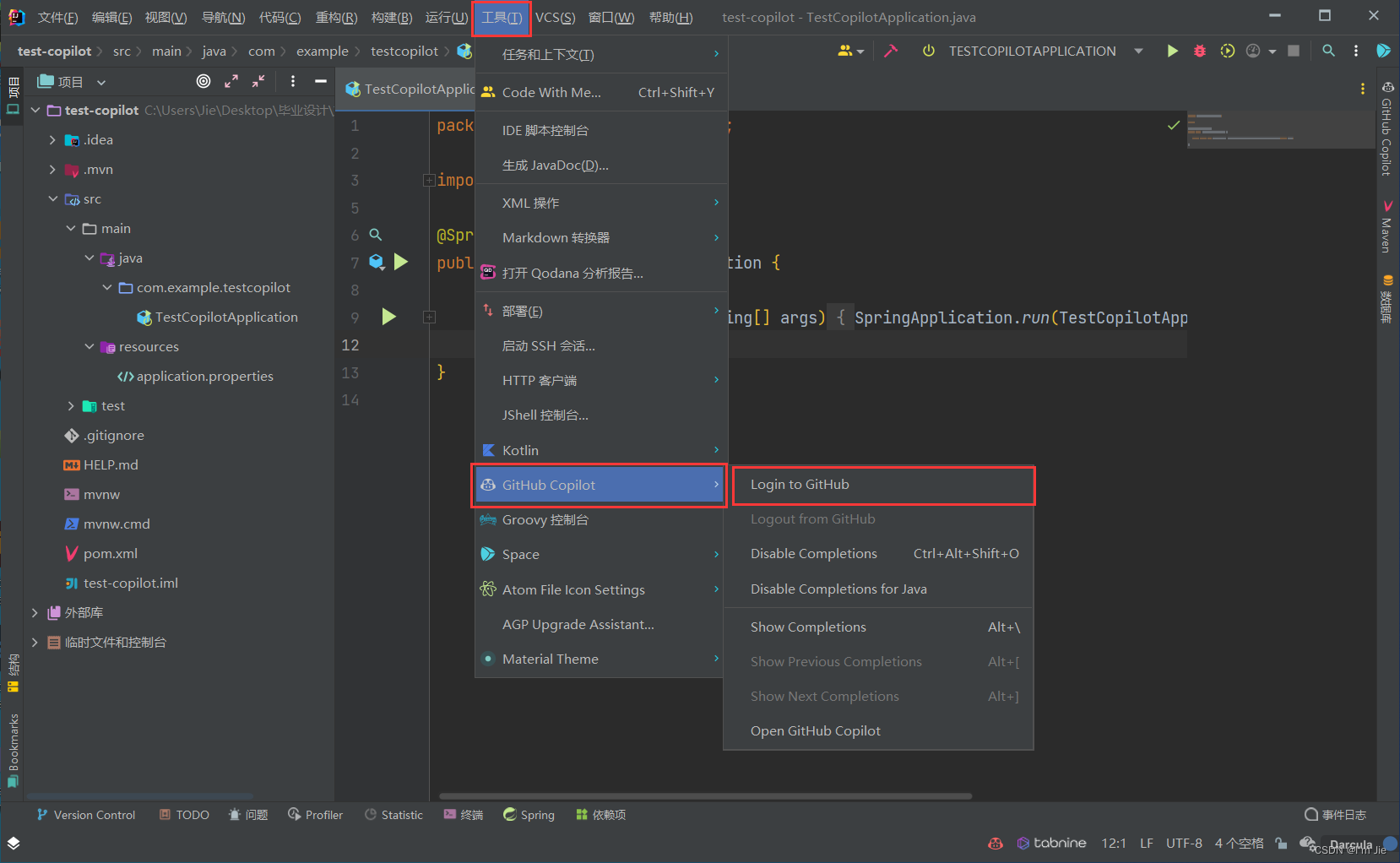
- 点击
Login to GitHub在外部浏览器中使用获取资格的 GitHub 帐户登录到 GitHub Copilot。1. 点击COPY AND OPEN按钮会打开设备验证网页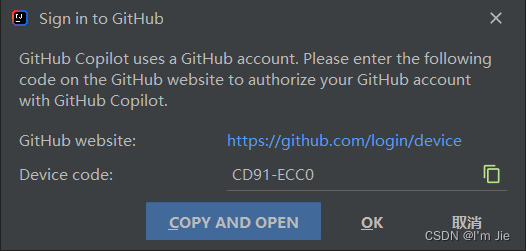 2. 输入设备码
2. 输入设备码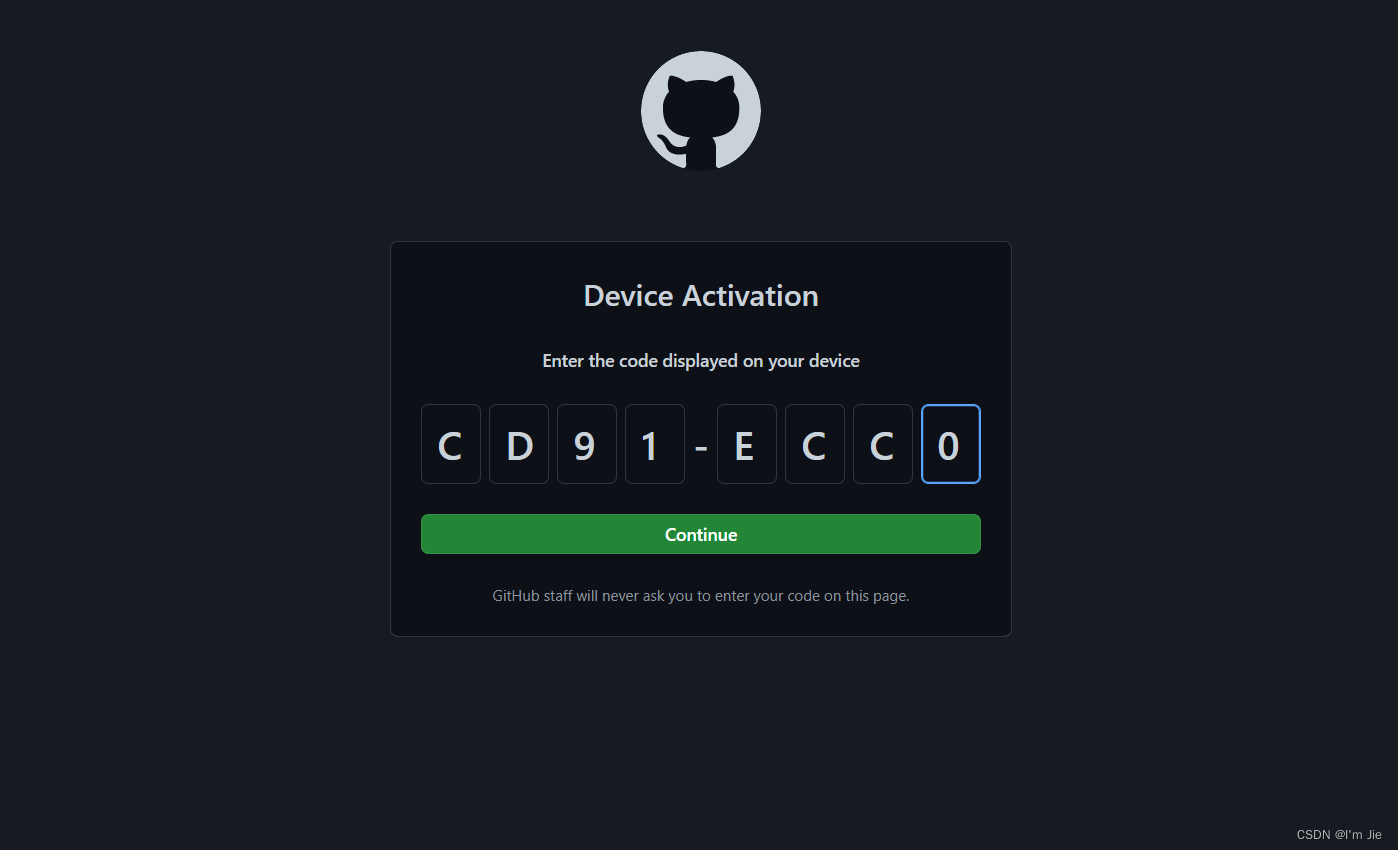 3. 设备验证成功
3. 设备验证成功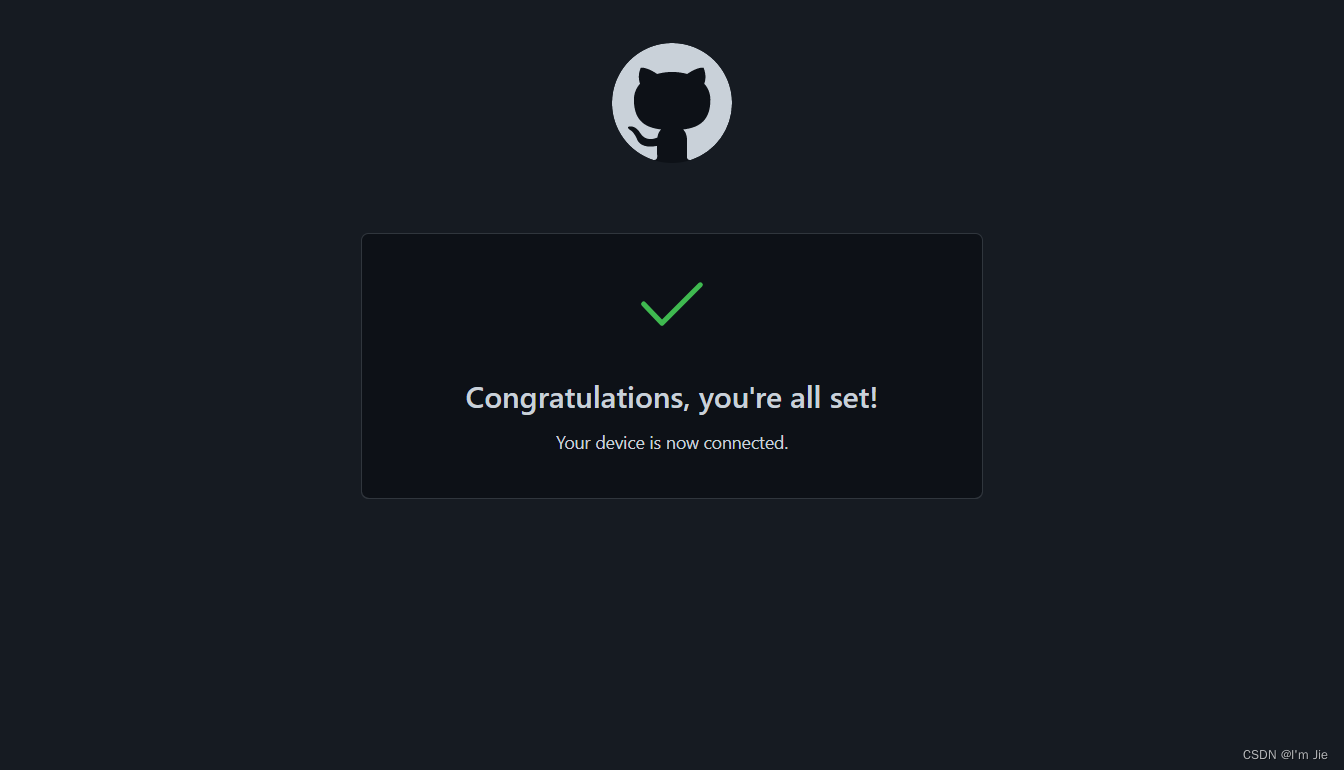
快捷键
下面列出了与 GitHub Copilot 相关的最常见的键盘快捷键。如果您希望重新绑定它们,可以修改IDEA快捷键的方式进行修改:配置指南。
- 接受内联建议:。
Tab - 忽略内联建议:。
Esc - 显示下一个内联建议:或 。
Alt + ]``Option + ] - 显示以前的内联建议:或 .
Alt + [``Option + [ - 触发内联建议:或 。
Alt + \``Option + \ - 打开 Copilot(在单独的窗格中最多 10 个建议):或者选择“打开 Copilot”。
Alt + Enter``Option + Enter
使用 GitHub Copilot
同样的样例,你会怎么实现?
样例1
- 创建普通Java项目test-copilot测试
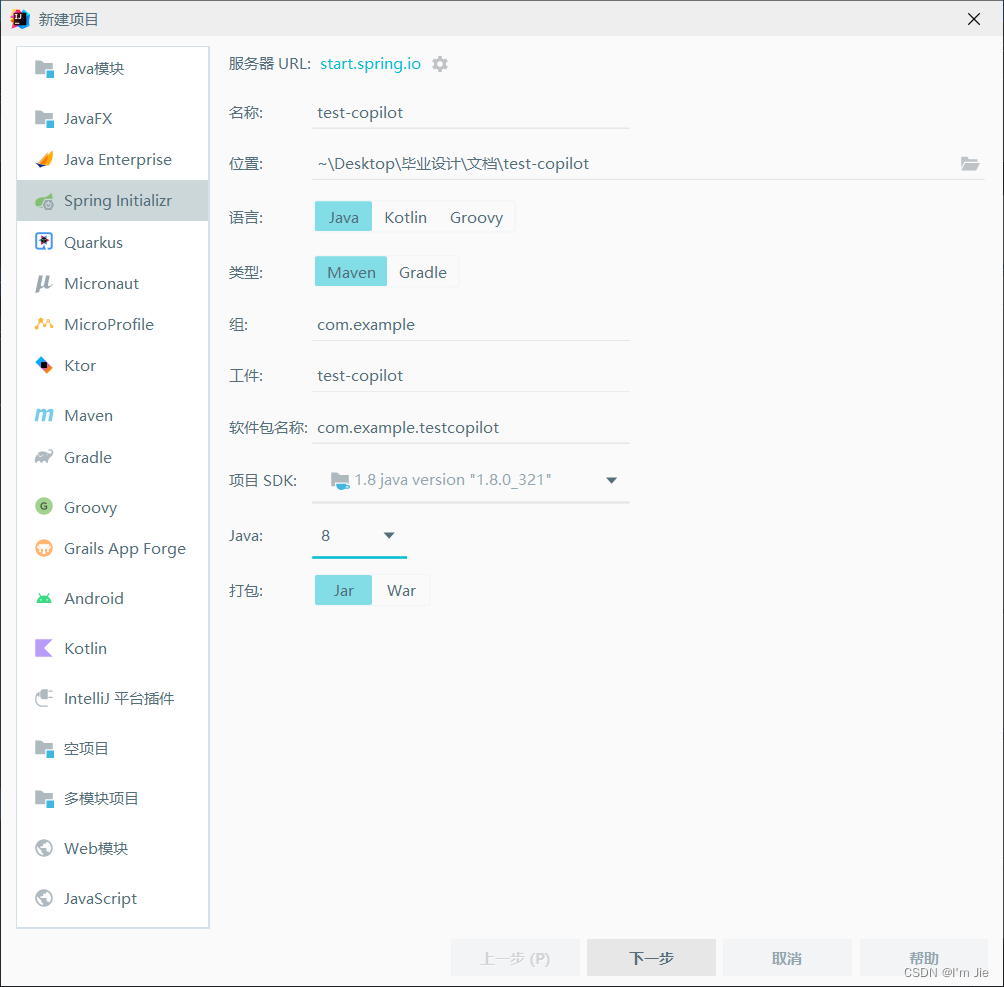
- 编辑注释
输出今天日期并格式化”yyyy-MM-dd”,等待Copilot给出建议(灰色显示)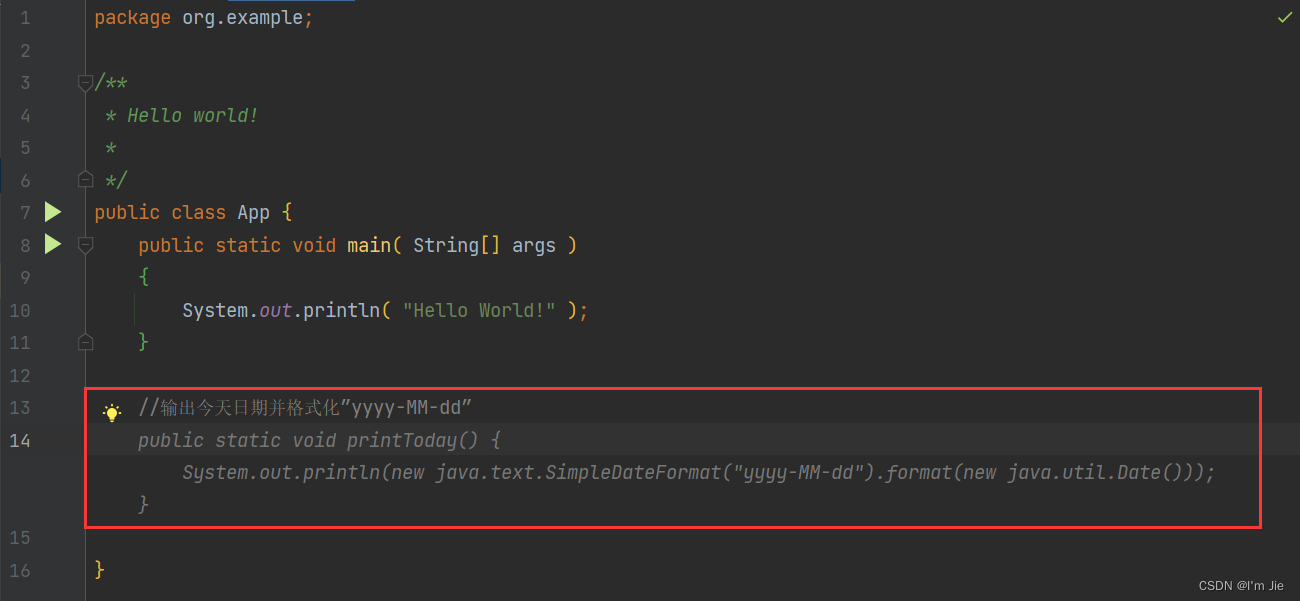
Tab键接受建议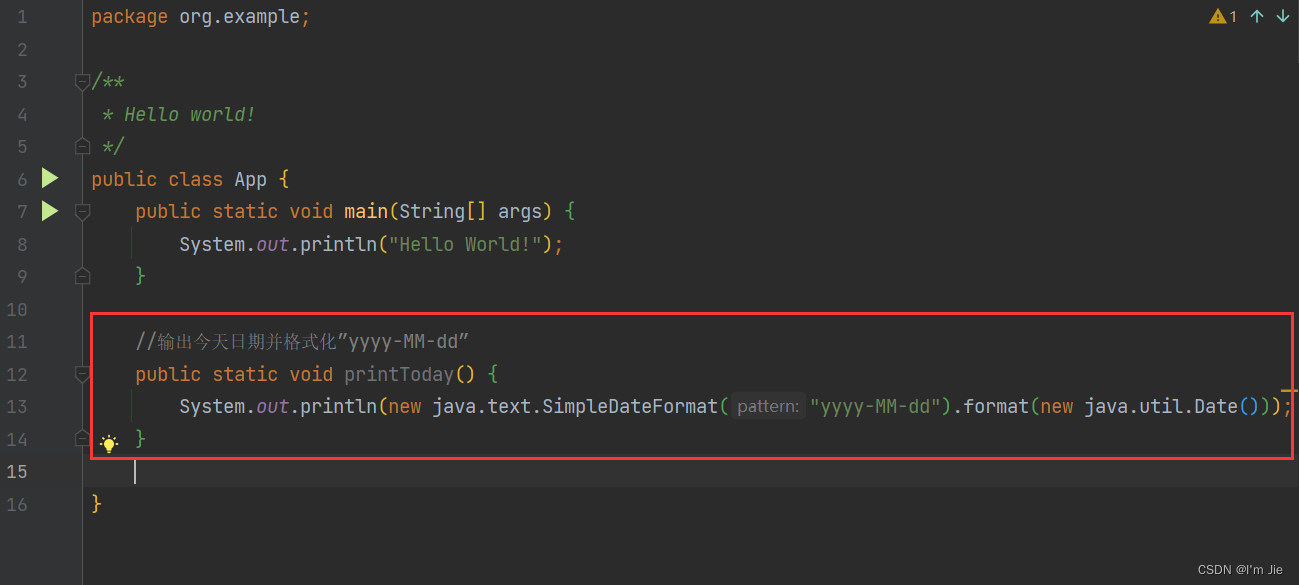
- 调用函数输出结果
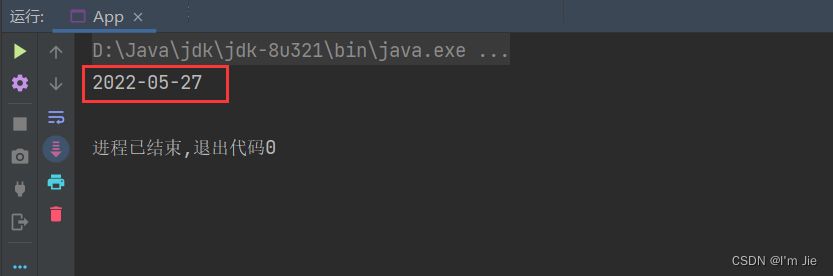
样例2—两个数组合并对其降序排序
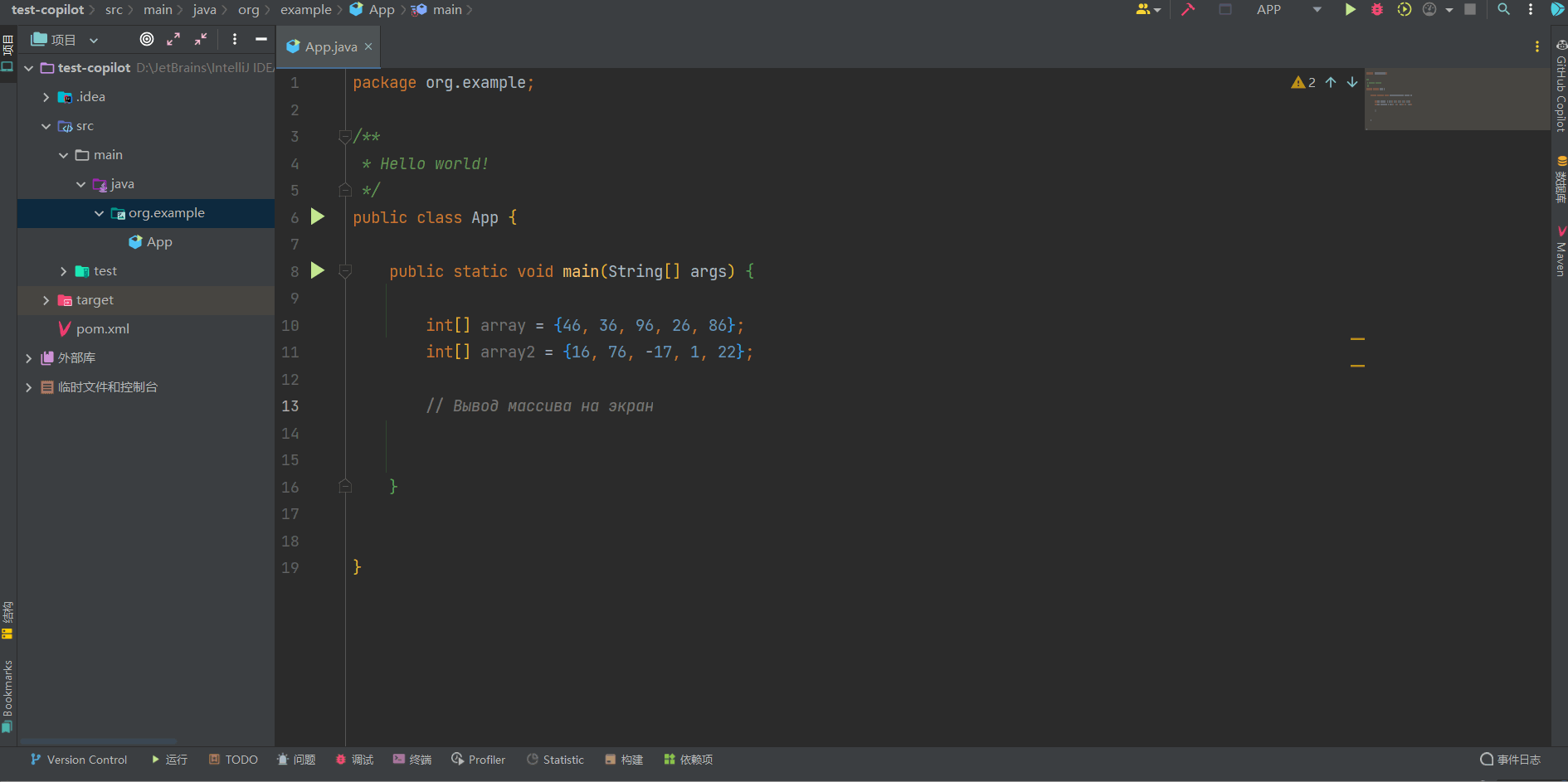
样例3—正则表达式过滤字符串中html标签
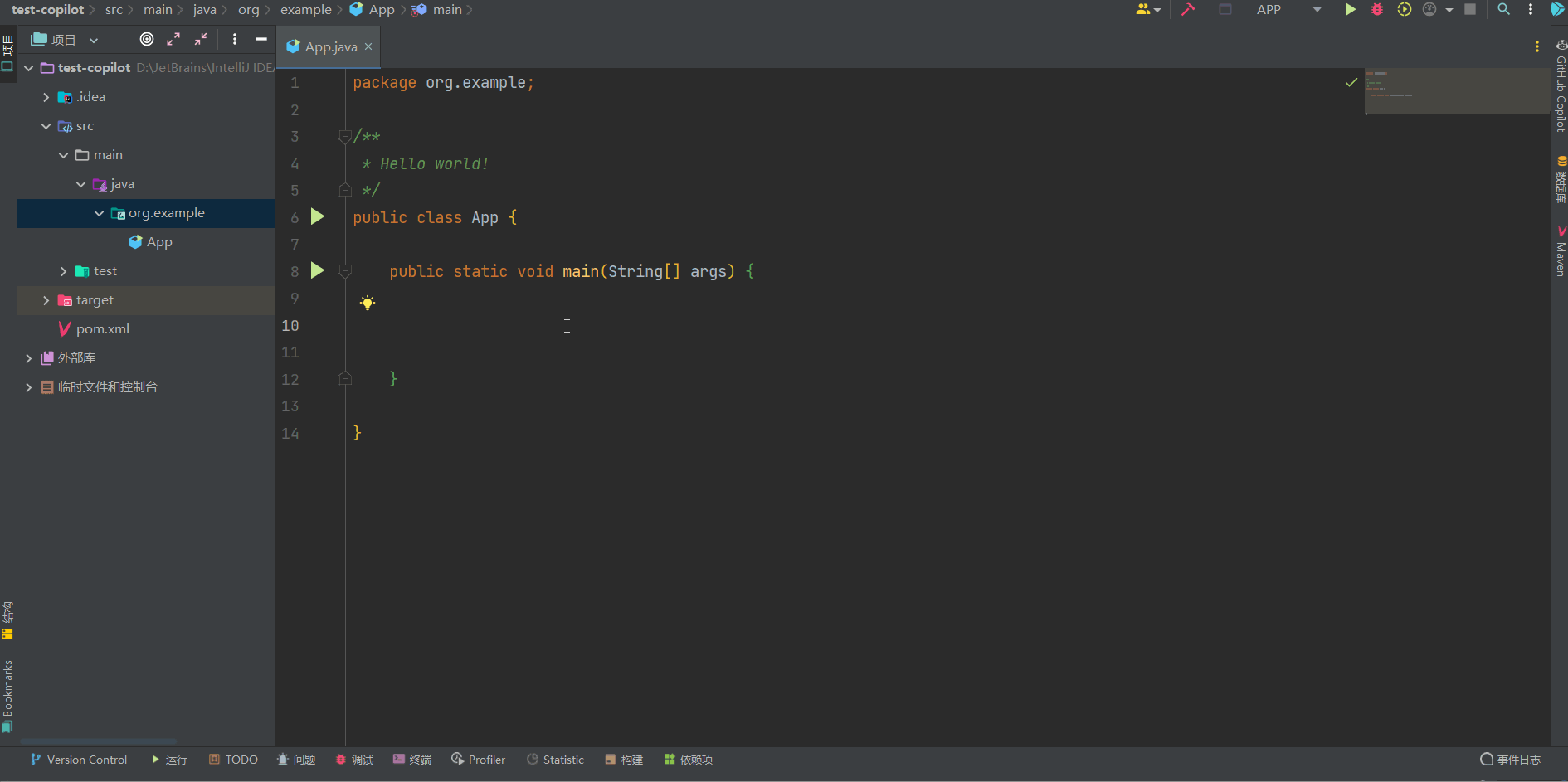
版权归原作者 I'm Jie 所有, 如有侵权,请联系我们删除。